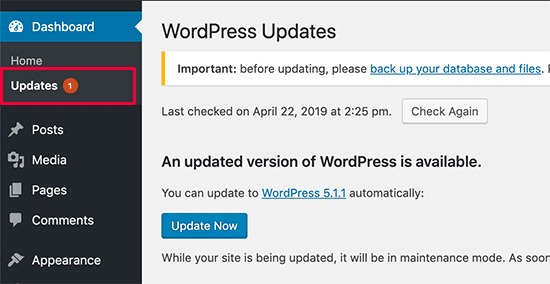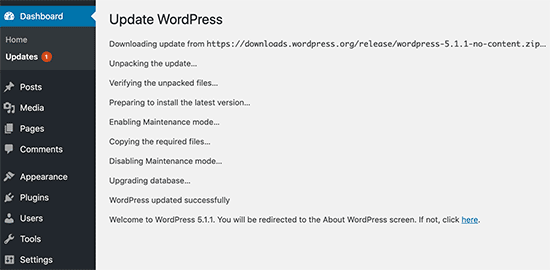Как безопасно да обновите WordPress (наръчник за начинаещия)
Искате да ъпдейтнете WordPress, но не знаете от къде да започнете? Често начинаещите се притесняват, че ъпдейтът може да счупи сайта им.
Този страх е разбираем, ное важно да използвате последната версия на WordPress – за максимална защита и най-добро представяне на сайта ви.
В този наръчник ще ви покажем как да обновите вашия WordPress, без да счупите сайта си.
Ъпдейтването на WordPress е задача, която трябва да се изпълнява редовно. По-долу ще видите полезна инфографика, която да използвате. Кликнете, за да я видите в по-голям размер.
Инфографика:

Защо винаги трябва да ъпдейтвате вашия WordPress?
Водещо проучване на сигурността в WordPress показва, че най-много WordPress сайтове са хаквани заради остарели версии на ядрото, разширенията или темата.
WordPress се поддържа от разработчици в целия свят. Те намират и поправят бъгове, добавят нови функционалности и се опитват да отстраняват пробиви в кода. Тези промени се пускат в нова версия на WordPress.
Ако този рилийз не е голям – WordPress автоматично може да се обнови. За по-големи рилийзи е много вероятно да трябва да инициирате този ъпдейт сами.
Трябва да обновите, за да се уверите, че вашият сайт има последните поправки в сигурността, и най-добрата скорост и представяне.
Ето как сигурно да обновите WordPress към последната версия.
Подгответе се преди да направите ъпдейта
Най-важното, което трябва да направите преди да преминете към ъпдейта е да създадете пълен архив на WordPress.
Да, вашият хостинг най-вероятно предлага автоматизирани архиви на сайта. Но, особено, ако сте правили промени след последния автоматизиран ъпдейт – ако нещо се счупи, ще трябва освен възстановяване на сайта към архив – отново да направите и промените.
Пълен архив включва всичко:
- вашата база данни
- вашите изображения и файлове
- вашите разширения и теми
- ядрото на WordPress
След като създадете архив и го запазите (най-добре на различна от сървъра локация), можете да продължите със следващата стъпка.
Ъпдейт на WordPress до последната версия
Има два начина за ъпдейт на WordPress до последната версия. Единият е автоматичен, а другият – ръчен. Тук ще опишем само автоматичния начин.
Ъпдейт на WordPress чрез вградената система (1-Click)
Този метод е по-лесен и се препоръчва за всички потребители.
Първо, впишете се в админ панела на вашия WordPress сайт и отидете на Табло » Обновления.
Ще видите съобщение, че има налична нова версия на WordPress. Кликнете на бутона “Обнови сега”, за да стартирате обновяването.
WordPress ще свали последната версия и ще я инсталира за вас.
Ще видите процеса по ъпдейта на екрана си. По време на ъпдейта – WordPress ще включи сайта ви в режим “Поддръжка”.
Вашият сайт все още ще е видим за потребителите, но няма да могат да се инсталират разширения или теми, докато трае обновяването.
След като то приключи – ще бъдете пренасочени към началния екран на WordPress. В зависимост от всеки релийз можете да видите страница, описваща какво ново е включено и какво можете да опитате.
Това е, успешно сте обновили ядрото на WordPress.
Как да обновите разширенията и темата на WordPress?
Освен самото ядро – много често (дори по-често, отколкото на ядрото) има обновления на инсталираните разширения, и/или темата. За да успеете да направите ъпдейта по автоматичния начин – отново отидете на Табло » Обновления. Под заглавието “Разширения” ще видите тези, за които има нови версии. Можете с кликване в квадратчето до “Избери всички” да маркирате всички тях за ъпдейт, или едно по едно. Когато приключите с избора – натиснете бутона “Обновяване на разширенията”. Сайтът отново ще е в режим на поддръжка, докато траят те. Когато обновяванията приключат – ще се зареди информация за всяко едно от тях и дали е било успешно.
Обновяването на темата може да се случи по идентичен начин, като под заглавието Теми можете да видите дали има нова версия за темата, която ползвате.
Какво да правите след ъпдейта?
След като сте обновили WordPress, разширенията или темата – трябва да се уверите, че всичко работи както трябва. Отворете сайта си в нов раздел на браузера (най-добре инкогнито) и разгледайте нещата.
Ако срещнете проблем – можете да направите проучване как да го поправите, или да възстановите сайта към архив, за да работи той безпроблемно. Понякога е възможно дадено обновление на някое разширение да е несъвместимо с някое друго инсталирано разширение, и това е причината да коментирахме архива още в началото на наръчника.
Надяваме се, че с тази публикация сме ви помогнали да обновите сайта си по-лесно. Ако процедурата ви се струва все пак трудна, или не разполагате с време, за да правите това няколко пъти месечно – разгледайте нашите планове за поддръжка на сайтове.
За да следите новите ни публикации – последвайте ни във Facebook, или добавете Блог страницата ни във вашите отметки.